在现代社会中,电脑已成为我们生活中不可或缺的一部分,尤其是戴尔(Dell)品牌的电脑因其优良的性能和稳定的系统而受到广泛的欢迎。然而,很多用户在使用戴尔电脑时,常常会遇到各种问题,其中对于如何进入Boot模式以及如何通过按键进行关机也是许多新手用户所困惑的主题。本文将带大家深入了解戴尔电脑的Boot模式及关机方法,帮助用户更好地管理和使用他们的设备。
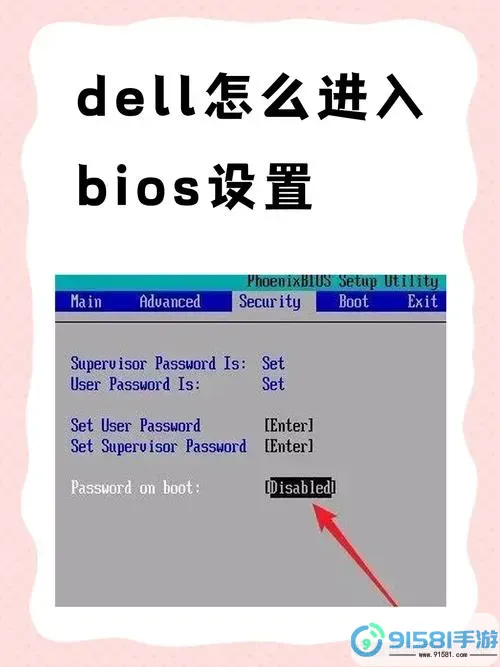
首先,我们来聊聊单纯的关机。对于全体用户来说,直接使用操作系统的关机功能,通常是最简单和直接的解决方法。无论是Windows系统还是Linux系统,用户都可以通过开始菜单轻松找到关机选项。但是,有时我们可能需要强制关机,比如当电脑出现死机或无响应的情况时。
如果你的戴尔电脑发生了这样的情况,不妨试试按住电源按钮,通常情况下,按住电源键大约5到10秒钟就能强制关机。在关闭电源后,建议你等待几秒钟,再按一次电源键启动电脑,查看是否恢复正常。
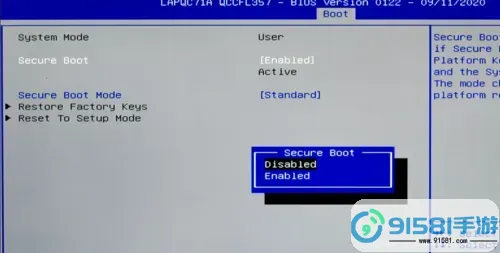
接下来我们提到的“Boot”菜单,是指在电脑启动时可以选择不同的启动设备的功能。对于一些用户来说,可能会需要通过Boot菜单来选择从USB驱动器、CD/DVD或其他硬盘启动系统,这在重装操作系统或者进行系统维护时尤为重要。
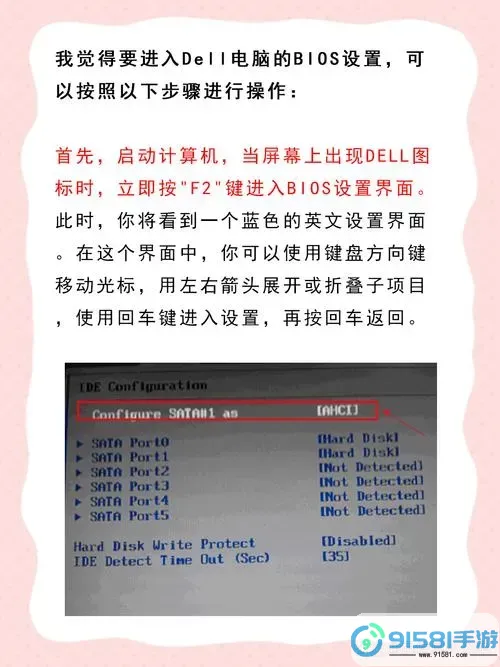
在戴尔的电脑中,进入Boot菜单的方式也相对简单。通常情况下,你需要在开机自检的阶段(即看到戴尔的Logo时),立即反复按F12键。这样,在短暂的时间里,你就可以看到Boot菜单的选项,选择你想要启动的设备。
不过,值得注意的是,不同型号的戴尔电脑在进入Boot菜单时可能会有些许不同。一般来说,F12是大部分戴尔电脑的通用键,但部分老型号的戴尔电脑可能使用F2或者Esc键。如果按下F12没有反应,可以尝试其他键。可以在戴尔官方网站查找你电脑型号的具体说明。
此外,一些用户在进入Boot菜单后可能会看到“安全启动”选项,安全启动可以防止未经验证的操作系统启动。如果你在安装非Windows系统时遇到问题,可以考虑进入BIOS设置,关闭安全启动。进入BIOS的方法同样是在开机时按F2,进入后找到Secure Boot选项进行相应的设置。
总的来说,戴尔电脑的操作相对简单明了,但在不同情况下用户需要掌握一定的技巧。在强制关机方面,记住按住电源键是最直接有效的方法;而在进入Boot菜单时,快速而准确地按下F12键,将帮助你顺利选择启动设备。
通过理解这些基本的操作步骤,用户们就能够更灵活地应对电脑在使用过程中可能出现的问题。每个用户都应该根据自己的需求和使用习惯,选择合适的操作方式,无论是关机、重启还是进入Boot菜单,掌握这些基本操作将使你在使用戴尔电脑的过程中更加得心应手。
希望本文能为戴尔电脑用户带来帮助,让大家在使用过程中更加顺畅,享受高效的工作与学习体验。无论何时何地,了解和掌握这些基本操作,才能让我们更好地与科技相处。






























